Hoe de voortgang van de inhoud te beheren op meerdere auteurs WordPress Blogs
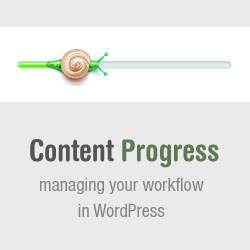
Het beheren van een blog met meerdere auteurs kan moeilijk zijn. We kennen deze eerste hand van onze ervaringen met het uitvoeren van List25. Onlangs vroeg een van onze lezers of er een snelle en eenvoudige manier was om de voortgang van de inhoud te zien en feedback te geven. Op onze sites hebben we een uitgebreide redactionele workflow, maar de gebruiker wilde iets snel en gemakkelijk. In dit artikel laten we u zien hoe u de voortgang van content op WordPress-blogs met meerdere auteurs kunt beheren.
Video-instructies
Abonneer je op WPBeginnerAls je de video niet leuk vindt of meer instructies nodig hebt, ga dan door met lezen.
Het eerste wat u hoeft te doen is de Content Progress-plug-in installeren en activeren. Zodra de plug-in is geactiveerd, kunt u deze in actie zien door naar Berichten »Alle berichten.

U zult merken dat er twee nieuwe kolommen op het Posts-scherm staan, Vlag en Notes. Vlag is een pictogram dat de voortgang van een post aangeeft en opmerkingen is het gebied waar u feedback kunt geven over de voortgang. De plug-in kan mogelijk al vlagpictogrammen tonen naast enkele onvoltooide concepten.
Als u de voortgangsstatus van een bericht wilt bewerken, klikt u op de Snelle aanpassing link onder een bericht. Onder de Inhoudsvooruitgang sectie, kunt u een vlag voor het bericht kiezen en uw notities toevoegen.

Je kunt ook een vlag en notities aan een bericht toevoegen tijdens het bewerken op het hoofdscherm voor bewerken van berichten. Zoek gewoon naar de Inhoudsvooruitgang metabox en selecteer de berichtstatus of voeg er notities aan toe.

Deze plug-in wordt geleverd met een paar instellingen die u kunt configureren door naar Instellingen »Inhoudsvoortgang. Standaard maakt de plug-in Content Progress mogelijk voor posts, pagina's en typen bijlagen. U kunt dit op de instellingenpagina wijzigen door de berichttypen of aangepaste berichttypen te kiezen waar u de ondersteuning voor inhoudsvooruitgang wilt inschakelen.

De plug-in is ingebouwd met meerdere vlaggen die verschillende poststatussen vertegenwoordigen, zoals compleet, onvolledig en een beoordeling van de behoeften. In het instellingengebied kunt u aangepaste vlaggen toevoegen om uw workflow verder te optimaliseren. Enkele voorbeeldvlaggen die we kunnen bedenken zijn "Need Research", "Add Media" of "Needs Scheduling".

Laten we bijvoorbeeld zeggen dat u een nieuwe markering wilt toevoegen voor berichten waarvoor een uitgelichte afbeelding nodig is. Het enige dat u hoeft te doen, is eenvoudigweg een label voor de status toevoegen, een beschrijving toevoegen en een URL naar het vlagpictogram weergeven. De plug-in wordt geleverd met een paar ingebouwde pictogrammen die u kunt gebruiken door simpelweg hun URL te kopiëren. Als u echter uw eigen pictogrammen wilt gebruiken, kunt u die uploaden Media »Nieuw toevoegen. Nadat u uw aangepaste pictogram hebt geüpload, moet u de bestandslocatie kopiëren en in het URL-gebied van het pictogram plakken.
Je kunt zoveel aangepaste statussen maken als je wilt, maar ga niet te gek. U wilt dat uw auteurs elk vlagpictogram onmiddellijk herkennen.
We hopen dat dit artikel u heeft geholpen bij het beheren van de voortgang van de inhoud op uw WordPress-blog met meerdere auteurs. Hoe optimaliseert u uw redactionele workflow? Deel uw tips met ons door een opmerking hieronder te laten.


